Πώς να ταξιδέψετε με ένα iPad
Για να διατηρήσετε το iPad σας ασφαλές καθώς ταξιδεύετε, εξετάστε τις ακόλουθες στρατηγικές.
Αγοράστε μια θήκη
Αυτό είναι ιδιαίτερα σημαντικό εάν σκοπεύετε να αποθηκεύσετε το iPad σας μέσα στις αποσκευές σας καθώς ταξιδεύετε. Το να ξεχάσετε ότι το iPad σας κρύβεται ανάμεσα στα ρούχα σας ή σε μια ειδική εξωτερική τσέπη της βαλίτσας σας είναι πολύ εύκολο. το ίδιο συμβαίνει και με το να βγάζετε ένα πουκάμισο και να τινάζετε το iPad που αγνοείται από αυτό και στο πάτωμα. Επιπλέον, οι κραδασμοί του ταξιδιού με αυτοκίνητο, τρένο ή αεροπλάνο θα αναγκάσουν τυχόν σκληρά ή αιχμηρά αντικείμενα δίπλα στο iPad σας να σπάσουν ή να γρατσουνίσουν την οθόνη του.
Smart Case της Apple είναι μια καλή επιλογή. Προσφέρει άνετη εφαρμογή και προστατεύει το iPad από τα διάφορα χτυπήματα και πτώσεις που μπορεί να συμβούν κατά τη διάρκεια του ταξιδιού. Μεταξύ των «έξυπνων» χαρακτηριστικών του: Μπορεί να ξυπνήσει το iPad όταν ανοίγετε το πτερύγιο. Εάν οι διακοπές σας περιλαμβάνουν ράφτινγκ, ποδηλασία ή πεζοπορία, αναζητήστε α θήκη σχεδιασμένη για εξωτερική χρήση αντι αυτου.

Μάθετε πώς να συνδέεστε στη σύνδεση δεδομένων του iPhone σας
Η Apple έχει κάνει πολύ απλή την κοινή χρήση της σύνδεσης δεδομένων του iPhone σας με το iPad σας σε μια ρύθμιση γνωστή ως tethering. Αυτό σημαίνει ότι θα μπορείτε να χρησιμοποιείτε το iPad σας σχεδόν οπουδήποτε χωρίς να χρειάζεστε Wi-Fi. Προσφορές Lifewire πλήρεις οδηγίες για τη σύνδεση.

Με λίγα λόγια, αυτό συνεπάγεται ανοίγοντας την εφαρμογή Ρυθμίσεις στο iPhone σας και επιλέξτε Προσωπικό σημείο από το μενού. Γύρνα το Προσωπικό σημείο ενεργοποιήστε τον διακόπτη στο επάνω μέρος της οθόνης και εισαγάγετε έναν προσαρμοσμένο κωδικό πρόσβασης Wi-Fi. Στο iPad σας, απλώς συνδεθείτε σε αυτό το νέο δίκτυο όπως θα κάνατε με οποιοδήποτε δίκτυο Wi-Fi: Απλώς πατήστε το νέο δίκτυο Wi-Fi που δημιουργήσατε στο iPhone σας και εισαγάγετε τον προσαρμοσμένο κωδικό πρόσβασης.
Είσοδος (και έξοδος) του Wi-Fi επισκέπτη
Η σύνδεση του iPad με το iPhone σας ολοκληρώνει τη δουλειά, αλλά χρησιμοποιεί επίσης τα δεδομένα που έχουν εκχωρηθεί στο iPhone σας. Υπερβολικές χρεώσεις στα δεδομένα τείνουν να είναι ακριβά, γι' αυτό χρησιμοποιήστε δωρεάν Wi-Fi όποτε μπορείτε. Πολλά ξενοδοχεία, καφετέριες και άλλοι δημόσιοι χώροι προσφέρουν τώρα δωρεάν Wi-Fi και τείνει να είναι ταχύτερη από τη σύνδεση στο διαδίκτυο που θα έχετε μέσω του τηλεφώνου σας.
Εάν το πρόγραμμα τηλεφώνου σας προσφέρει απεριόριστα δεδομένα, μπορείτε να συνδέσετε το iPad σας στο τηλέφωνό σας χωρίς να ανησυχείτε για υπερβολικές χρεώσεις.
Όταν συνδέεστε σε ένα δίκτυο επισκεπτών, παραμείνετε στην οθόνη ρυθμίσεων Wi-Fi για αρκετά δευτερόλεπτα αφού επιλέξετε το δίκτυο. Πολλά δίκτυα επισκεπτών εμφανίζουν μια οθόνη που σας ζητά να επιβεβαιώσετε τη συμφωνία τους, η οποία συνήθως περιέχει λέξεις που τους προστατεύουν από την ευθύνη σε περίπτωση που κατεβάσετε κατά λάθος κακόβουλο λογισμικό. Εάν παραλείψετε αυτό το βήμα, το δίκτυο Wi-Fi ενδέχεται να μην σας επιτρέψει να συνδεθείτε στο διαδίκτυο, παρά το γεγονός ότι η συσκευή σας δείχνει ότι είστε συνδεδεμένοι στο δίκτυο.
Εξίσου σημαντική με την είσοδο στο α δίκτυο Wi-Fi επισκεπτών αποσυνδέεται από αυτό. Ένας χάκερ θα μπορούσε εύκολα να δημιουργήσει ένα hotspot με το ίδιο όνομα με ένα δημοφιλές και χωρίς κωδικό πρόσβασης. Επειδή το iPad προσπαθεί να συνδεθεί αυτόματα σε γνωστά δίκτυα, το iPad θα μπορούσε να συνδεθεί σε αυτό το δίκτυο χωρίς να το γνωρίζετε.
Για να αποσυνδεθείτε από ένα δίκτυο επισκεπτών, επιστρέψτε στην οθόνη Wi-Fi και πατήστε το Εγώ με τον κύκλο γύρω του (δίπλα στο όνομα του δικτύου). Παρακέντηση Ξεχάστε αυτό το δίκτυο. Αυτό θα εμποδίσει το iPad σας να επιχειρήσει να συνδεθεί αυτόματα σε οποιοδήποτε δίκτυο WI-Fi με το ίδιο όνομα.
Προστατέψτε το iPad σας με έναν κωδικό πρόσβασης και βρείτε το iPad μου
Το iPad σας μπορεί να μην χρειάζεται κωδικό πρόσβασης στο σπίτι, αλλά είναι πάντα καλή ιδέα δημιουργήστε έναν κωδικό πρόσβασης στο iPad σας όταν ταξιδεύετε. Εάν το iPad σας έχει Αναγνωριστικό αφής, μπορείτε ακόμη και να χρησιμοποιήσετε τον αισθητήρα δακτυλικών αποτυπωμάτων για να παρακάμψετε τον κωδικό πρόσβασης. Προσθέστε έναν κωδικό πρόσβασης στο Αγγίξτε ID & Passcode ή Κωδικός πρόσβασης τμήμα των ρυθμίσεων. (Το όνομα ποικίλλει ανάλογα με το αν το iPad σας υποστηρίζει ή όχι Touch ID.)
Εξίσου σημαντικό με τη ρύθμιση ενός κωδικού πρόσβασης είναι να βεβαιωθείτε Find My iPad είναι ενεργοποιημένο Ρυθμίσεις. ο Αποστολή Τελευταία Τοποθεσία Η ρύθμιση είναι επίσης σημαντική. Αυτό θα στείλει αυτόματα την τοποθεσία στην Apple όταν η μπαταρία εξαντληθεί, οπότε αν αφήσετε το iPad σας κάπου και η μπαταρία αδειάζει, μπορείτε ακόμα να μάθετε πού την αφήσατε, αρκεί να μπορεί να συνδεθεί στο Διαδίκτυο.
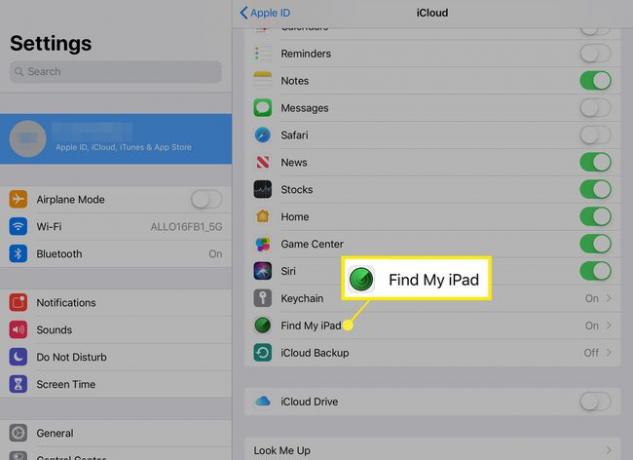
Ένας από τους μεγαλύτερους λόγους για να ενεργοποιήσετε το Find My iPad είναι η δυνατότητα να το τοποθετήσετε χαμένη λειτουργία ή ακόμα και σκουπίστε τη συσκευή από απόσταση. Η λειτουργία χαμένου όχι μόνο κλειδώνει το iPad, αλλά σας επιτρέπει επίσης να γράψετε κάποιο κείμενο που θα εμφανίζεται στην οθόνη — για παράδειγμα, μια σημείωση "κλήση εάν βρεθεί".
Φορτώστε το iPad πριν φύγετε
Κατεβάστε παιχνίδια, βιβλία, ταινίες κ.λπ. πριν φύγεις. Αυτό είναι ιδιαίτερα σημαντικό για ταινίες που μπορεί να θέλετε να παρακολουθήσετε εάν είστε κολλημένοι σε αεροπλάνο ή αλλού χωρίς Wi-Fi.
Εάν ταξιδεύετε με παιδιά, ένα παιχνίδι όπως Fruit Ninja μπορεί να φανεί χρήσιμος. Σίγουρα ξεπερνά το να ακούς "Είμαστε ακόμα εκεί;" ξανά και ξανά.
